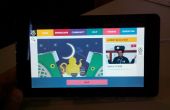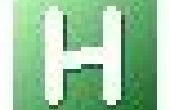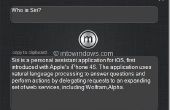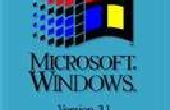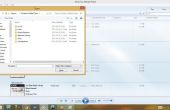Paso 5: Parte 4 - Instalación de Windows 10
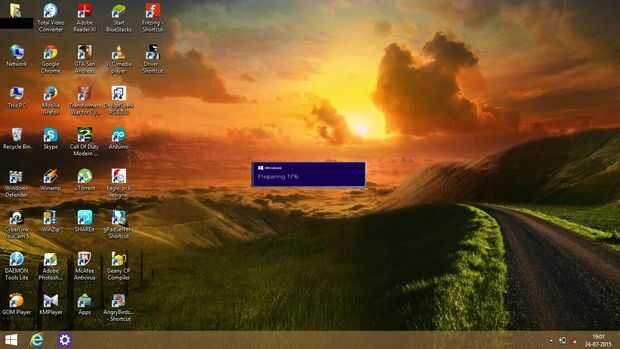
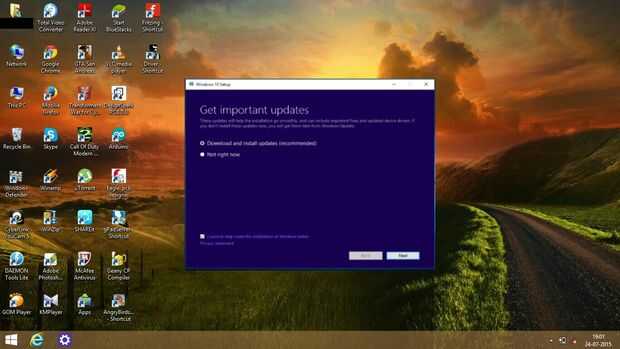
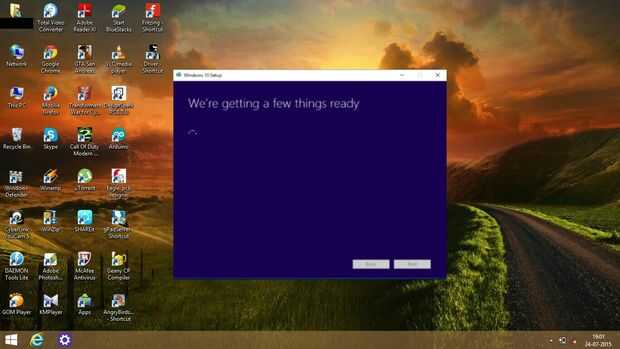
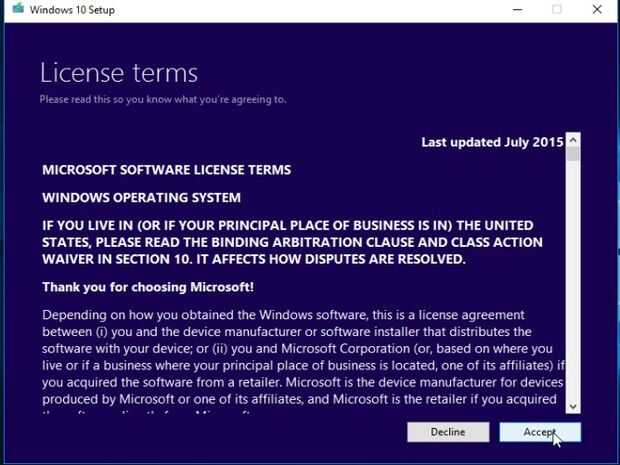
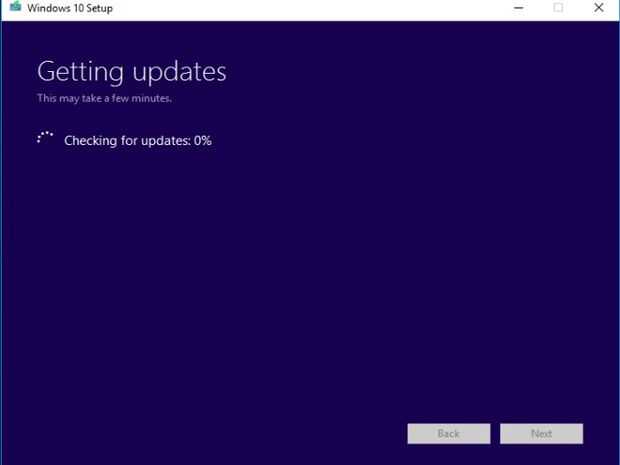
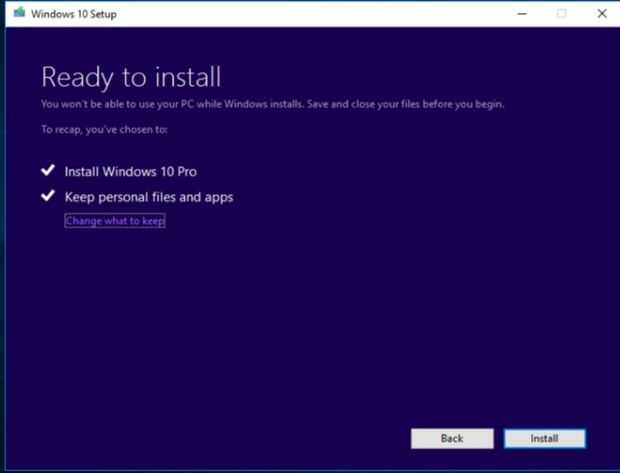
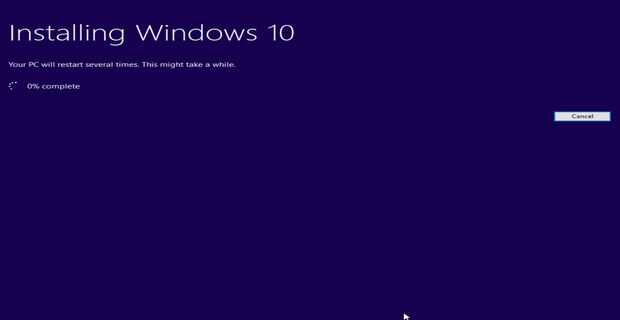
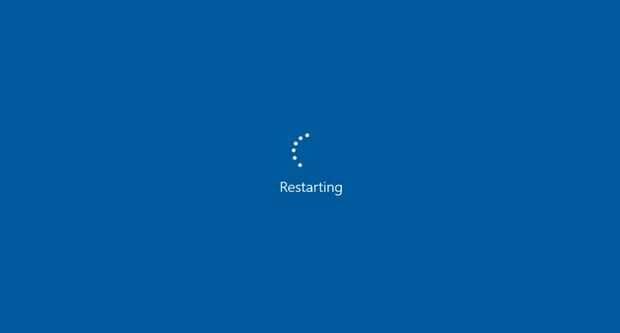
Tenía miedo que instalar a través de la ISO puede eliminar mi files.so al principio planeado para mover todos mis archivos a un disco duro externo. Así que cuando estaba acabada, podía moverlos todo a la PC otra vez.
Pero lamentablemente no tenía repuesto disco :(
Así que llamé a mi amigo para preguntarle si podía solicitar su disco duro.
Otra vez :(
Su disco duro no estaba también disponible.
Así que tuve que esperar una semana para probar mi siguiente movimiento.
Cuando accidentalmente en un sábado por la noche cuando jugando con ese archivo ISO, me encontré con que existe este archivo Setup.exe dentro. Lo abrieron.
.
.
.
.
.
.
.
:) :) :) :) :)
Comenzó instalando Windows 10 en mi PC...
NOTA:
Lo primero antes de hacer este paso es desconectar su PC del Internet (ya sea enchufe hacia fuera el cable Ethernet desde tu PC o desconectar el WIFI). Si no lo hace durante el proceso de instalación Microsoft revisará tu PC y van a encontrar que su uso había agrietado windows.
-> Abrir la carpeta de archivos de Windows 10 ISO
-> a continuación, abra el archivo ISO
Encontrar un archivo llamado setup dentro de ella.
-> abrir el archivo de instalación.
y ejecutarlo.
-> Un pequeño windows diciendo "Windows" aparecerá seguido de "Preparación" dejó terminar de carga.
-> a continuación aparecerá una ventana "Obtener actualizaciones importantes".
Si desea descargar las actualizaciones más recientes, instalar y seleccionar 1 "Descargar e instalar actualizaciones". PERO esto requeriría su PC para conectarse a Internet y que no quiere ninguna conexión a la Internet ahora y esta gente comprobar hacia fuera nuestro PC de Microsoft.
Así que seleccione "No ahora" (el 2do) y haga clic en siguiente.
-> El programa de instalación comprobará tu PC y algo así como "We'er preparando algunas cosas" esperar hasta que es largo.
-> Ahora se le mostrará los términos de licencia - haga clic en aceptar
-> entonces una ventana pidiéndole que "elegir lo que debe mantener", dejan solo carga y luego a "buscar actualizaciones", deje que se complete a sí mismo.
Luego lo hará cosas como "asegurándose de que su preparado para instalar", "asegurándose de que su PC tiene suficiente espacio".
-> Ventana "Listo para instalar" viene next.if cada cosas OK Haga clic en siguiente.
[Tu PC se reiniciará varias veces durante este proceso, por lo que no te preocupa]
El programa de instalación comenzará a instalar Windows 10 y después de que termine el proceso de instalación de su PC se reiniciará automáticamente.